Las propiedades de este elemento no están disponibles error en Windows 10
Si recibe el mensaje de error Las propiedades de este elemento no están disponibles(The properties for this item are not available) en su computadora con Windows 10 cada vez que hace clic con el botón derecho en Escritorio(Desktop) en el Explorador de archivos(File Explorer) o si recientemente actualizó de Windows 7 a Windows 10(upgraded from Windows 7 to Windows 10) y después de la actualización intente iniciar sesión en, entonces esta publicación está destinada a ayudarlo. Esta publicación describirá las posibles soluciones que puede intentar para resolver el problema.
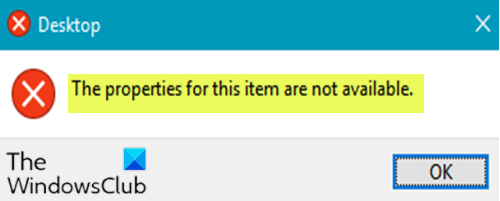
El error no se limita a lo indicado anteriormente, ya que hay otros usuarios que solo enfrentan este problema cuando verifican las propiedades de sus unidades, por ejemplo, la unidad C: o el disco duro externo. En resumen, cuando un usuario accede a Mi PC(My Computer) o Esta PC y hace clic con el botón derecho en cualquier unidad que esté conectada a la PC (Disco duro(Hard Disk) externo , USB , etc.), es posible que encuentre este error.
Las propiedades de este artículo no están disponibles.
En la investigación, se descubrió que la causa principal de este error parece ser la falta de entradas de registro que pueden corregirse fácilmente.
Por lo tanto, si se enfrenta a este problema, todo lo que necesita hacer para resolverlo es reemplazar la entrada de registro de Shellex que falta(replace the missing shellex registry entry) . Así es cómo:
Dado que se trata de una operación de registro, se recomienda realizar una copia de seguridad del registro(back up the registry) o crear un punto de restauración del sistema como medida de precaución necesaria. Una vez hecho esto, puede proceder de la siguiente manera:
- Presione Windows key + R para invocar el cuadro de diálogo Ejecutar.
- En el cuadro de diálogo Ejecutar, escriba bloc(notepad) de notas y presione Entrar para abrir el Bloc de notas.
- Copie y pegue la siguiente sintaxis en el editor de texto.
Windows Registry Editor Version 5.00
[HKEY_CLASSES_ROOT\Drive\shellex]
[HKEY_CLASSES_ROOT\Drive\shellex\ContextMenuHandlers]
[HKEY_CLASSES_ROOT\Drive\shellex\ContextMenuHandlers\EnhancedStorageShell]
@="{2854F705-3548-414C-A113-93E27C808C85}"
[HKEY_CLASSES_ROOT\Drive\shellex\ContextMenuHandlers\Sharing]
@="{f81e9010-6ea4-11ce-a7ff-00aa003ca9f6}"
[HKEY_CLASSES_ROOT\Drive\shellex\ContextMenuHandlers\{078C597B-DCDD-4D0F-AA16-6EE672D1110B}]
[HKEY_CLASSES_ROOT\Drive\shellex\ContextMenuHandlers\{59099400-57FF-11CE-BD94-0020AF85B590}]
@=""
[HKEY_CLASSES_ROOT\Drive\shellex\ContextMenuHandlers\{596AB062-B4D2-4215-9F74-E9109B0A8153}]
[HKEY_CLASSES_ROOT\Drive\shellex\ContextMenuHandlers\{D6791A63-E7E2-4fee-BF52-5DED8E86E9B8}]
"{D6791A63-E7E2-4fee-BF52-5DED8E86E9B8}"="Portable Devices Menu"
[HKEY_CLASSES_ROOT\Drive\shellex\ContextMenuHandlers\{fbeb8a05-beee-4442-804e-409d6c4515e9}]
@=""
[HKEY_CLASSES_ROOT\Drive\shellex\FolderExtensions]
[HKEY_CLASSES_ROOT\Drive\shellex\FolderExtensions\{fbeb8a05-beee-4442-804e-409d6c4515e9}]
"DriveMask"=dword:00000020
[HKEY_CLASSES_ROOT\Drive\shellex\PropertySheetHandlers]
@="{5F5295E0-429F-1069-A2E2-08002B30309D}"
[HKEY_CLASSES_ROOT\Drive\shellex\PropertySheetHandlers\Sharing]
@="{f81e9010-6ea4-11ce-a7ff-00aa003ca9f6}"
[HKEY_CLASSES_ROOT\Drive\shellex\PropertySheetHandlers\{1f2e5c40-9550-11ce-99d2-00aa006e086c}]
[HKEY_CLASSES_ROOT\Drive\shellex\PropertySheetHandlers\{4a7ded0a-ad25-11d0-98a8-0800361b1103}]
[HKEY_CLASSES_ROOT\Drive\shellex\PropertySheetHandlers\{55B3A0BD-4D28-42fe-8CFB-FA3EDFF969B8}]
[HKEY_CLASSES_ROOT\Drive\shellex\PropertySheetHandlers\{596AB062-B4D2-4215-9F74-E9109B0A8153}]
[HKEY_CLASSES_ROOT\Drive\shellex\PropertySheetHandlers\{5F5295E0-429F-1069-A2E2-08002B30309D}]
[HKEY_CLASSES_ROOT\Drive\shellex\PropertySheetHandlers\{7988B573-EC89-11cf-9C00-00AA00A14F56}]
@=""
[HKEY_CLASSES_ROOT\Drive\shellex\PropertySheetHandlers\{D12267B4-252D-409A-86F9-81BACD3DCBB2}]
[HKEY_CLASSES_ROOT\Drive\shellex\PropertySheetHandlers\{ECCDF543-45CC-11CE-B9BF-0080C87CDBA6}]
[HKEY_CLASSES_ROOT\Drive\shellex\PropertySheetHandlers\{ef43ecfe-2ab9-4632-bf21-58909dd177f0}]
@=""
[HKEY_CLASSES_ROOT\Drive\shellex\PropertySheetHandlers\{fbeb8a05-beee-4442-804e-409d6c4515e9}]
- Ahora, haga clic en la opción Archivo(File) del menú y seleccione el botón Guardar como(Save As) .
- Elija una ubicación (preferiblemente de escritorio) donde desea guardar el archivo.
- Ingrese un nombre con la extensión .reg (p. ej., (.reg)Add-Shellex.reg ) y seleccione Todos los archivos(All Files) en la lista desplegable Guardar como tipo .(Save as type)
- Haga doble clic en el archivo (Double-click).reg guardado para fusionarlo.
- Si se le solicita, haga clic en Run > Sí(Yes) ( UAC ) > Yes > Aceptar(OK) para aprobar la combinación.
- Ahora puede eliminar el archivo .reg si lo desea y reiniciar su computadora.
¡Eso es todo! Las propiedades de este elemento no están disponibles. El(The properties for this item are not available) problema debe solucionarse.
Related posts
Fix BitLocker Drive Encryption no se puede utilizar, Error 0x8031004A
Troubleshoot No Video, Audio or Sound en Skype Llamadas en Windows
Falta Paste Special option o no funciona en Office
Fix ERR_CERT_COMMON_NAME_INVALID error
BitLocker Setup no pudo exportar la tienda BCD (Boot Configuration Data)
Su navegador no puede acceder al portapapeles, a fin de utilizar estos accesos directos
Es necesario iniciar sesión como administrador para continuar
REVISIÓN: Windows Driver Foundation Uso de alto CPU
Elija dónde obtener la opción Aplicaciones en gris en la configuración de Windows 10
Fix Device encryption se suspende temporalmente el error en Windows 11/10
Computer atascado en la preparación para configurar Windows screen
Windows Security dice No Security Providers en Windows 10
No pudimos completar las actualizaciones, los cambios de deshacer [fijos]
USB drive no aparece en esta PC, pero visible en Disk Management
Windows computer se apaga cuando está enchufado USB device
Problem uploading a la Windows Error Reporting service
Start Menu no se abre o Start Button no funciona en Windows 11/10
El procedure call remoto no se pudo error cuando se utiliza en DISM Windows 10
Cloud Clipboard (Ctrl+V) No funciona ni sincronizando en Windows 10
Windows Update error 0x800F081F en Windows 10
